Der ultimative Leitfaden zum Konvertieren von 3GP in MP3 - Genießen Sie wunderbare Musik
3GP ist eine Multimedia-Datei, die Audio- und Video-Containerformate speichert. Manchmal, wenn Sie die Hintergrundmusik eines 3GP-Videos als Klingelton erhalten oder es beim Ansehen alleine abspielen möchten, ist der 3GP-zu-MP3-Konverter das einzige Tool, um das Problem zu lösen. Glücklicherweise stellt Ihnen dieser Artikel fünf Tools zur Verfügung, darunter Desktop und Online. Darüber hinaus wird eine detaillierte Verwendung der einzelnen Tools bereitgestellt, um Ihnen beizubringen, wie Sie 3GP in MP3 konvertieren.
Guide-Liste
Teil 1: 2 beste Methoden zum Konvertieren von 3GP in MP3 unter Windows/Mac Teil 2: 3 weitere Möglichkeiten, 3GP online in MP3 zu konvertieren Teil 3: FAQs zu 3GP zu MP3Teil 1: 2 beste Methoden zum Konvertieren von 3GP in MP3 unter Windows/Mac
Methode 1: AnyRec Videokonverter
Wenn Sie einen 3GP-zu-MP3-Konverter mit hochwertigem Audio erhalten möchten, AnyRec Video Converter muss die beste Wahl sein, die Sie verdienen. Mit diesem herausragenden Videokonverter können Sie 3GP in MP3 mit 320 Kbps konvertieren, indem Sie die Einstellungen anpassen. Sie können auch mehrere 3GP-Dateien gleichzeitig konvertieren, um Zeit zu sparen. Darüber hinaus bietet es wichtige Audiobearbeitungswerkzeuge wie Lautstärkeregler und Audiosynchronisierung. Laden Sie es kostenlos herunter, um die schnelle Konvertierung von 3GP in MP3 zu erleben und die höchste Audioqualität zu erhalten!

Konvertieren Sie 3GP schneller in MP3 mit 320 Kbps Audio.
Unterstützt die Stapelkonvertierung, um mehrere 3GP-Dateien gleichzeitig zu konvertieren.
Stellen Sie mehr als 1000 Formate bereit, um jedes Video in MP3 zu konvertieren.
Unverzichtbarer Audio-Editor, um Ihre Audiodatei nach Belieben anzupassen.
Sicherer Download
Sicherer Download
Schritt 1.Öffnen Sie nach dem Herunterladen von der offiziellen Website sofort AnyRec Video Converter. Laden Sie Ihre 3GP-Dateien hoch, indem Sie ohne Dateigrößenbeschränkungen auf die Schaltfläche „Dateien hinzufügen“ in der oberen linken Ecke klicken.
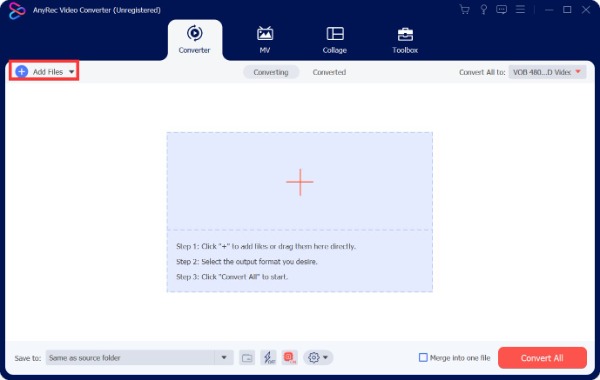
Schritt 2.Öffnen Sie das Menü „Format“ und klicken Sie oben auf die Schaltfläche „Audio“. Anschließend können Sie aus der Liste „MP3“ als Ausgabeformat auswählen.
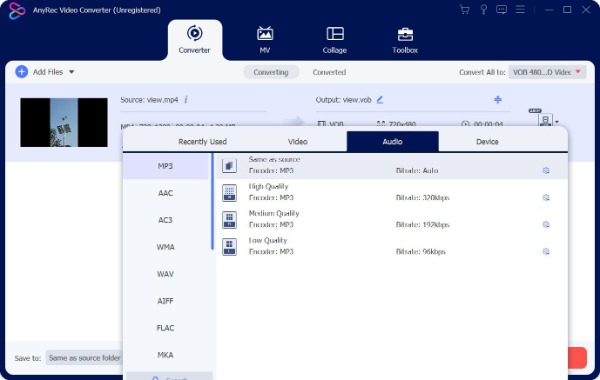
Schritt 3.Für hochwertige Audioqualität klicken Sie auf die Schaltfläche „Benutzerdefiniertes Profil“ mit einem Zahnradsymbol. Anschließend können Sie die Abtastrate, den Kanal und die Bitrate festlegen. Klicken Sie nach den Einstellungen unten auf die Schaltfläche „Neu erstellen“.
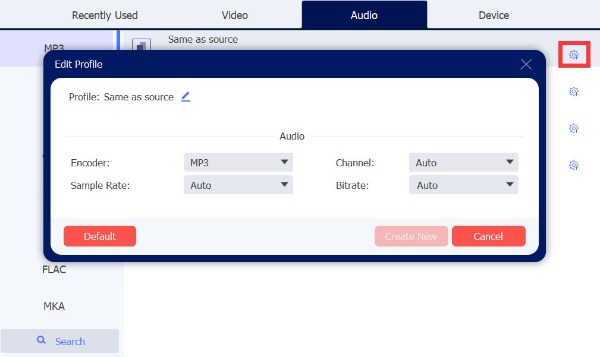
Schritt 4.Der letzte Schritt besteht darin, 3GP in MP3 zu konvertieren, indem Sie auf die Schaltfläche „Alle konvertieren“ in der unteren rechten Ecke klicken. Sie können auch verschiedene Dateien zusammenführen, indem Sie die Option „In eine Datei zusammenführen“ auswählen.
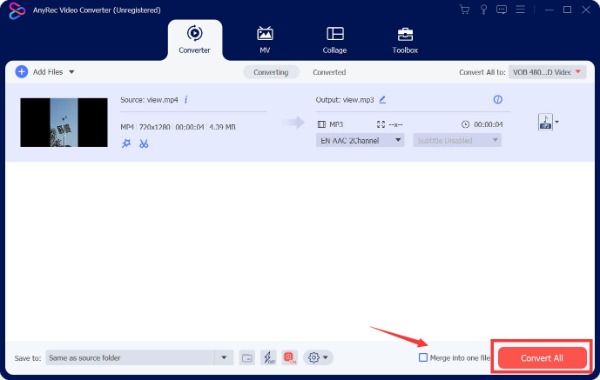
Methode 2: VLC Media Player
VLC Media Player ist ein berühmter Multimedia-Player, aber Sie können damit auch 3GP in MP3 konvertieren. Dieser kostenlose Videokonverter ermöglicht Ihnen eine Vorschau vor der Konvertierung. Sie können es auf fast jeder Plattform wie Windows, Mac und Linux verwenden. Darüber hinaus bietet es viele beliebte Codecs zum Konvertieren von Videos in MP3. Aber es gibt nicht genug Bearbeitungsfunktion.
Schritt 1.Herunterladen VLC Media Player Laden Sie es von der offiziellen Website auf Ihr Gerät herunter und starten Sie es direkt. Klicken Sie dann auf die Schaltfläche „Medien“, um die Option „Konvertieren/Speichern“ aus der Liste auszuwählen.
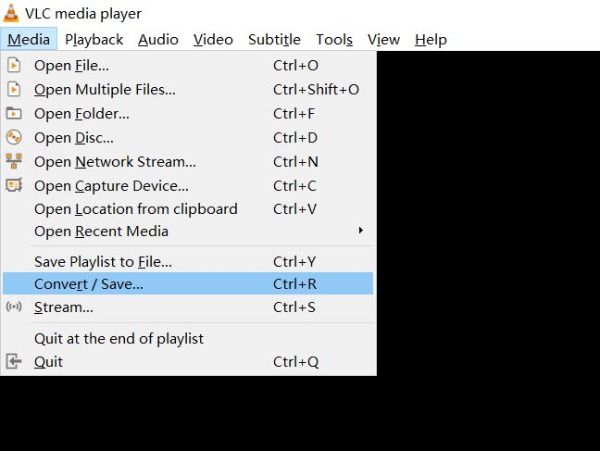
Schritt 2.Sie müssen eine 3GP-Datei hochladen, indem Sie im Fenster „Medien öffnen“ auf die Schaltfläche „Hinzufügen“ mit einem Plus-Symbol klicken. Klicken Sie dann unten auf die Schaltfläche „Konvertieren/Speichern“.
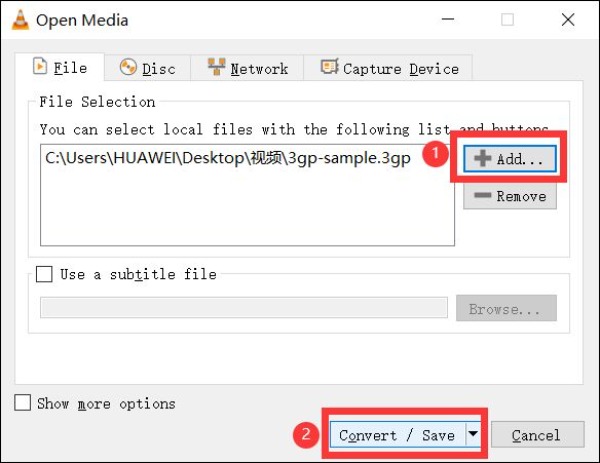
Schritt 3.Wählen Sie MP3 aus, indem Sie auf die Dropdown-Schaltfläche neben „Profil“ klicken.
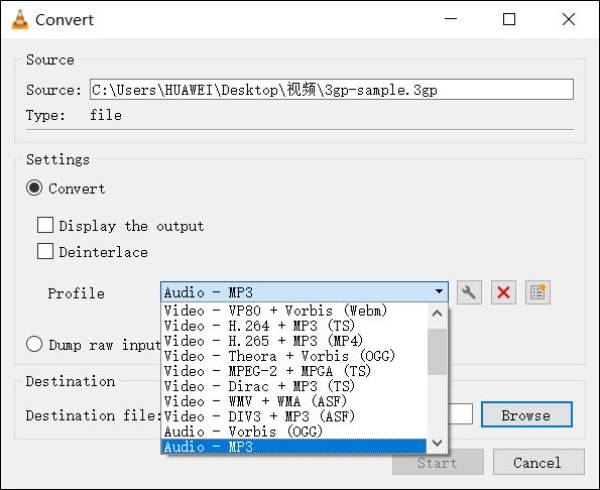
Schritt 4.Klicken Sie auf die Schaltfläche „Durchsuchen“, um den Ausgabeordner auszuwählen. Konvertieren Sie dann 3GP in MP3, indem Sie auf die Schaltfläche „Start“ klicken.
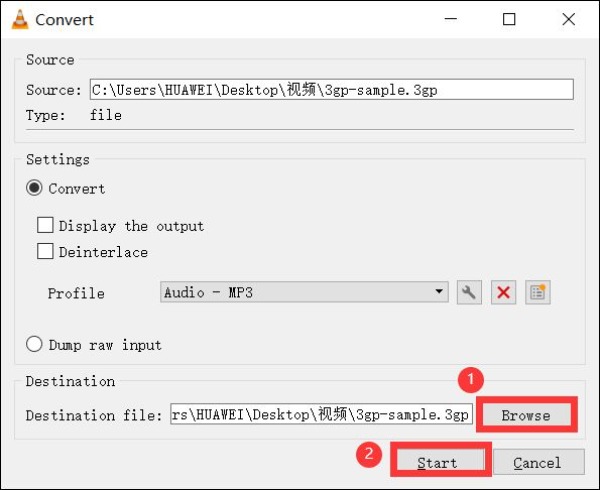
Teil 2: 3 weitere Möglichkeiten, 3GP online in MP3 zu konvertieren
Wenn Sie einen webbasierten 3GP-zu-MP3-Konverter ohne Download wünschen, finden Sie hier drei verschiedene Online-Tools. Sie können eine auswählen, die Sie nach Ihren Vorlieben und Bedürfnissen verwenden möchten. Bitte beachten Sie jedoch, dass das Online-Tool bestimmten Einschränkungen unterliegt. Wenn es dich nicht betrifft, ist es das Beste.
Zamzar
Zamzar ist ein beliebter Online-Dateikonverter, der die Konvertierung von Video-, Audio-, Bild-, Dokument- und anderen Dateien unterstützt. Damit können Sie 3GP in MP3 konvertieren, ohne Software herunterzuladen. Der Nachteil ist jedoch, dass es nur das Hochladen von Dateien bis zu 50 MB unterstützt und keine Bearbeitungsfunktionen hat.
Schritt 1.Öffnen Sie Zamzar in einem beliebigen Browser und klicken Sie auf die Schaltfläche „Dateien auswählen“, um Ihre 3GP-Datei zu importieren.
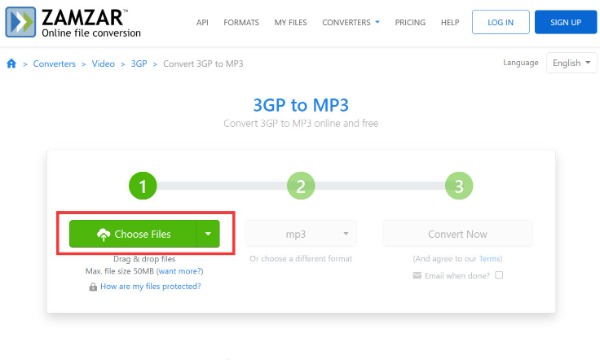
Schritt 2.Klicken Sie auf die Schaltfläche „Format“ in der Mitte, um das MP3-Format auszuwählen.
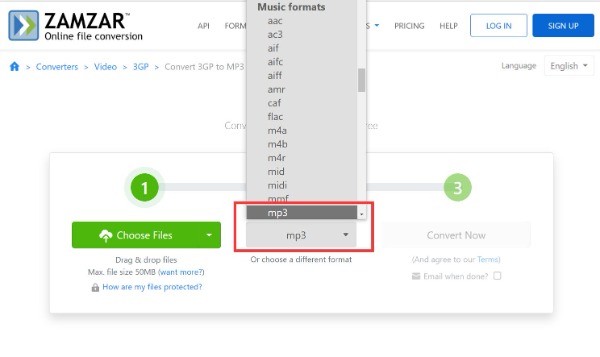
Schritt 3.Konvertieren Sie schließlich 3GP in MP3, indem Sie auf die Schaltfläche Jetzt konvertieren klicken.
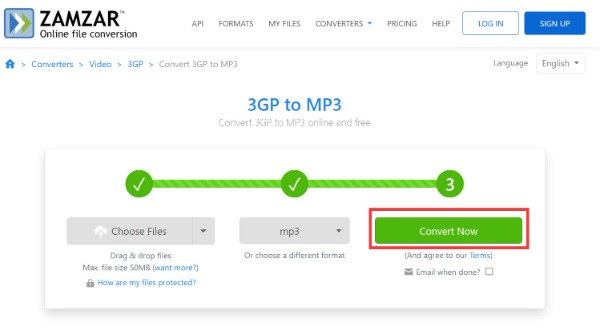
Konvertierung
Gibt es einen Online-3GP-zu-MP3-Konverter, der die Stapelkonvertierung unterstützt? Ja! Konvertierung ist eine gute Wahl, die Sie in Betracht ziehen können. Mit diesem hervorragenden Tool können Sie mehrere 3GP-Dateien gleichzeitig konvertieren. Darüber hinaus bietet es auch Einstellungen zum Anpassen Ihrer Dateien, wie Bitrate, Kanal und Lautstärke. Leider begrenzt die kostenlose Version die Anzahl der Stapelkonvertierungen und die Dateigröße.
Schritt 1.Klicken Sie auf die Schaltfläche „Dateien auswählen“, um die 3GP-Dateien hochzuladen.
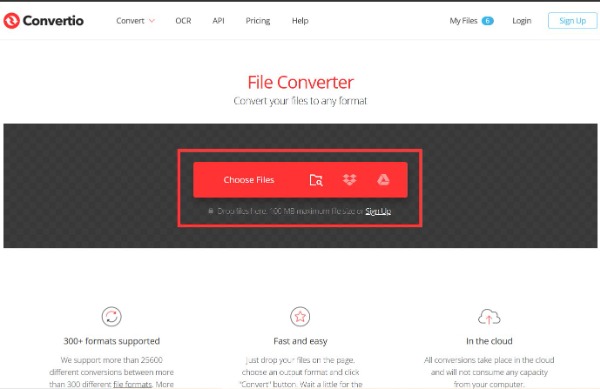
Schritt 2.Wählen Sie MP3 als Ausgabeformat, indem Sie auf die Dropdown-Schaltfläche klicken.
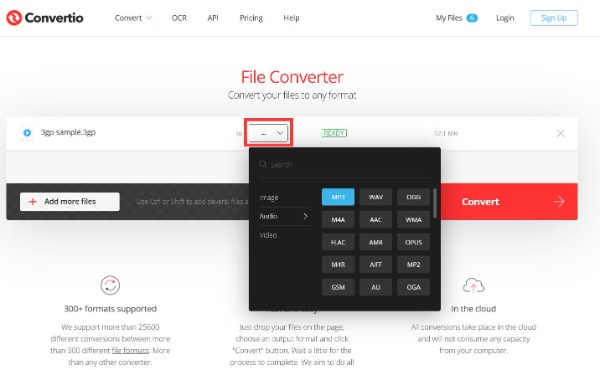
Schritt 3.Sie können auf die Schaltfläche „Einstellungen“ mit einem Zahnradsymbol klicken, wenn Sie die Datei ausschneiden oder die Lautstärke anpassen möchten.
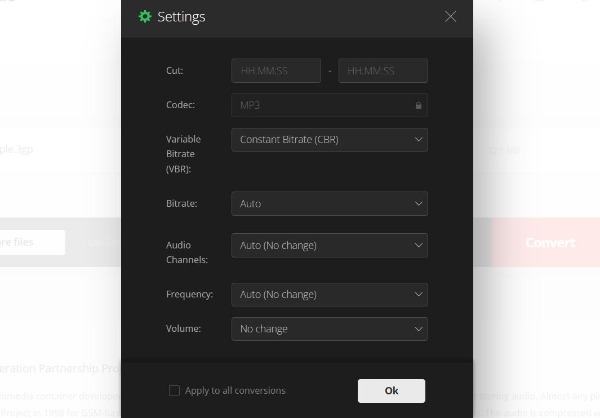
Schritt 4.Danach sollten Sie auf die Schaltfläche „Konvertieren“ klicken, um 3GP in MP3 zu konvertieren.
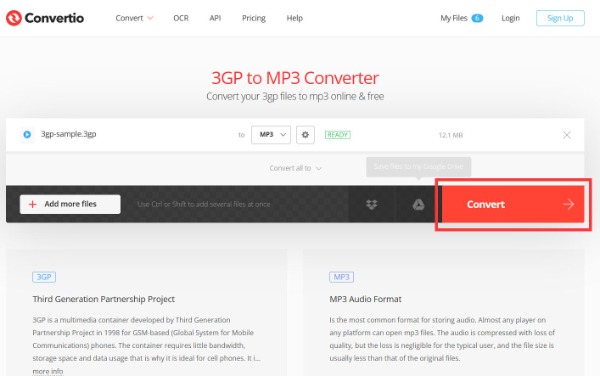
KostenlosKonvertieren
Wenn Sie einen Online-3GP-zu-MP3-Konverter mit erweiterten Optionen erhalten möchten, KostenlosKonvertieren ist ein hervorragendes Tool, das Sie ausprobieren können. Mit diesem Online-Tool können Sie Audio nach Ihren Bedürfnissen und Vorlieben zuschneiden. Darüber hinaus können Sie die Lautstärke anpassen und Effekte wie Ein- und Ausblenden und Audioreservierung hinzufügen.
Schritt 1.Laden Sie die 3GP-Datei hoch, indem Sie auf die Schaltfläche „Dateien auswählen“ klicken.
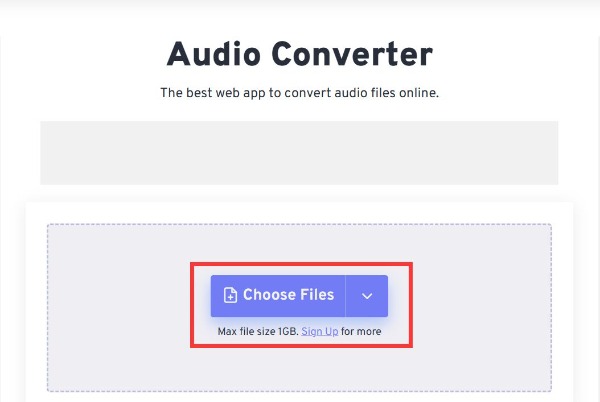
Schritt 2.Sie sollten auf die Schaltfläche „Konvertierungsausgabe auswählen“ klicken, um MP3 auszuwählen.
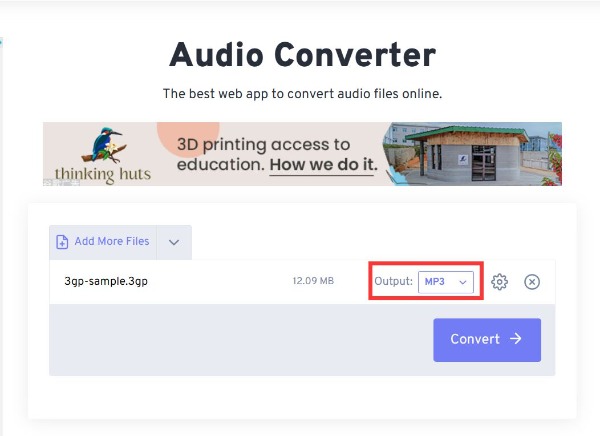
Schritt 3.Klicken Sie abschließend auf die Schaltfläche Konvertieren, um 3GP in MP3 zu konvertieren.
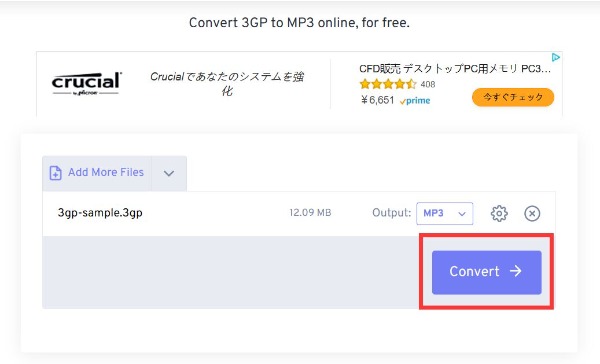
Teil 3: FAQs zu 3GP zu MP3
-
Wie konvertiert man 3GP in MP3 mit FFmpeg?
Sie müssen die Befehlszeile verwenden, um 3GP mit FFmpeg in MP3-Audiodateien zu konvertieren: ffmpeg -i original_video.3GP -ab 56 -ar 3300 -b 100 -r 14 -s 320 × 240 -f mp3 final_audio.mp3.
-
Was ist eine 3GP-Datei?
3GP ist eine Multimedia-Datei, die vom Partnerprogramm der dritten Generation erfunden wurde, um das Audio- und Video-Containerformat zu speichern. Es ist wie eine vereinfachte Version von MPEG4, die die Dateigröße im Gerät reduzieren kann.
-
Wie konvertiere ich 3GP in MP3 mit Handbrake?
Klicken Sie auf die Schaltfläche „Open Source“, um Ihre 3GP-Datei hochzuladen, und wählen Sie den Ausgabepfad aus, indem Sie auf die Schaltfläche „Durchsuchen“ klicken. Wählen Sie dann im Abschnitt „Format“ die MP3-Datei aus und klicken Sie auf die Schaltfläche „Start“, um 3GP in MP3 zu konvertieren.
Abschluss
In diesem Tutorial werden fünf Möglichkeiten zum Konvertieren von 3GP- in MP3-Dateien zum Musikhören vorgestellt. Erstens ist Desktop-Software wie AnyRec Video Converter die beste Wahl zum Extrahieren von MP3 aus 3GP-Dateien. Es ist nicht nur sehr stabil, sondern kann auch qualitativ hochwertige Ergebnisse liefern. Darüber hinaus bietet dieser Beitrag auch drei Online-3GP-zu-MP3-Konverter, mit denen Sie Dateien schnell ohne Herunterladen verarbeiten können.
Sicherer Download
Sicherer Download
